小白u盘启动盘制作教程
- 分类:U盘教程 回答于: 2022年07月15日 17:11:45
为什么需要制作u盘启动盘呢?u盘启动盘是一种紧急保护工具,在很多情况都能派上用场,也可以解决很多问题,比如可以重装系统,那么今天小编就和大家说说小白u盘启动盘制作教程,大家快来看看吧!
工具/原料:
系统版本:windows 10
品牌型号: 华硕a豆14
软件版本:小白一键重装系统软件+8gU盘
方法/步骤:
1、下载一个小白一键重装系统软件并运行,插入U盘,选择制作系统里的制作U盘。
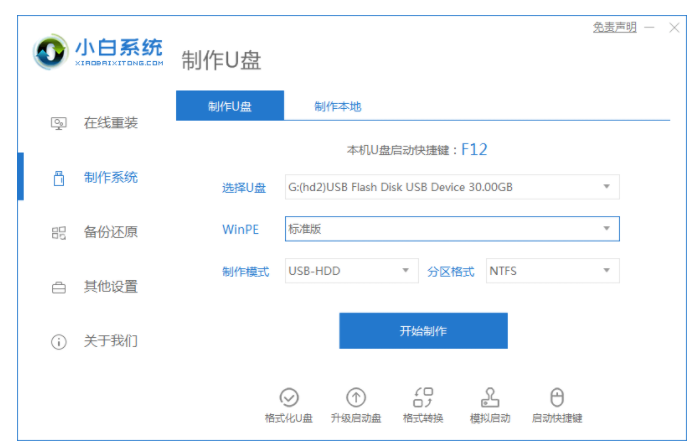
2、选择自己想要安装的系统。
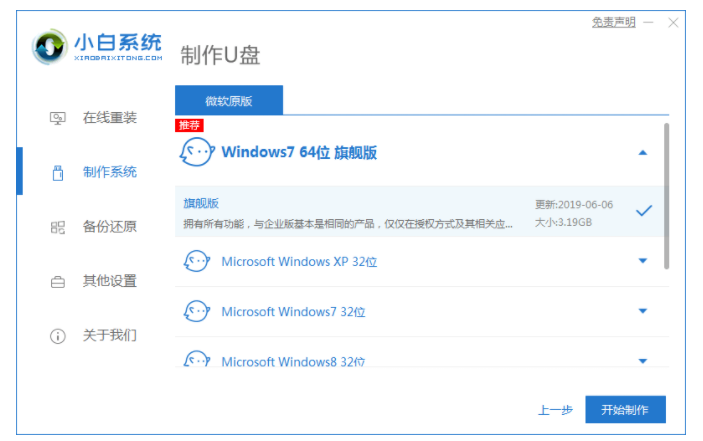
3、确定提前备份好U盘数据后再点击确定。
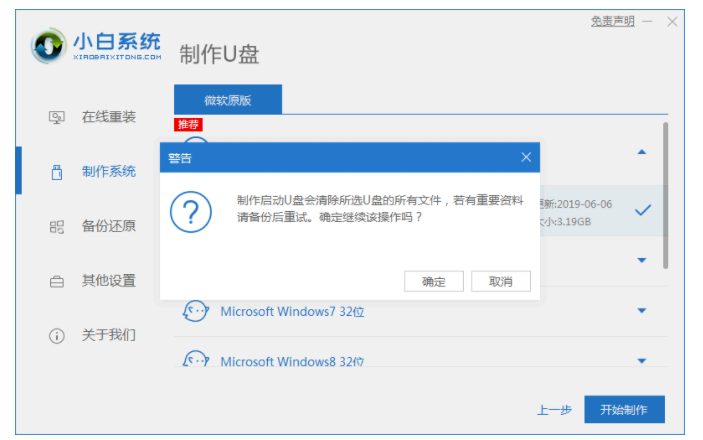
4、等待启动U盘制作成功后将U盘拔出即可。
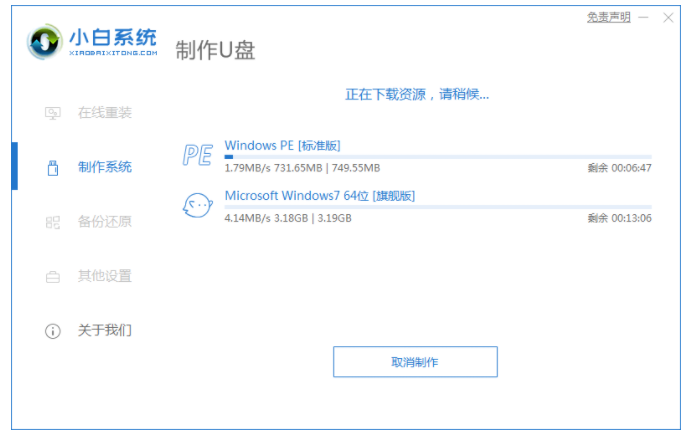
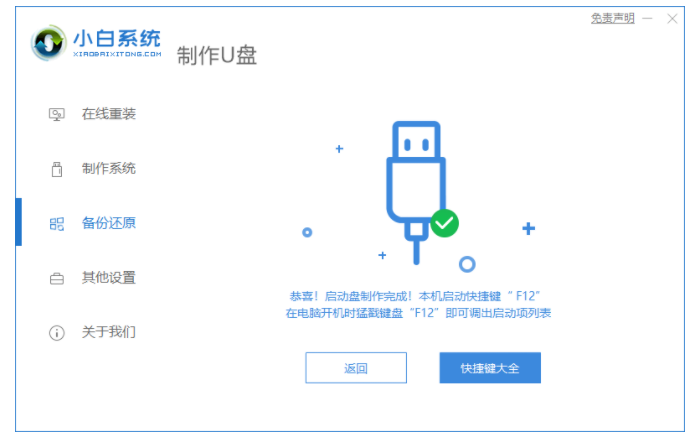
总结:
1、插入U盘,在小白一键重装系统软件中点击开始制作U盘。
2、选择系统后,点击开始制作即可。
 有用
26
有用
26

分享


转载请注明:文章转载自 www.xiaobaixitong.com
本文固定连接:www.xiaobaixitong.com
 小白系统
小白系统
小白帮助
如果该页面中上述提供的方法无法解决问题,您可以通过使用微信扫描左侧二维码加群让客服免费帮助你解决。备注:人工客服仅限正常工作时间(周一至周六:9:00~12:00 2:00~6:00)

长按或点击右侧按钮复制链接,去粘贴给好友吧~


http://127.0.0.1:5500/content.htmlhttp://127.0.0.1:5500/content.htmlhttp://127.0.0.1:5500/content.htmlhttp://127.0.0.1:5500/content.htmlhttp://127.0.0.1:5500/content.htmlhttp://127.0.0.1:5500/content.htmlhttp://127.0.0.1:5500/content.htmlhttp://127.0.0.1:5500/content.htmlhttp://127.0.0.1:5500/content.html
取消
复制成功
电脑开机如何进入u盘启动
 1000
10002022/10/25
bios设置u盘启动的方法
 1000
10002022/07/15
小白系统u盘启动盘制作的方法
 1000
10002022/06/23
热门搜索
小白U盘重装系统步骤win7重装教程
 1000
10002022/06/08
电脑如何格式化u盘方法教程
 1000
10002022/06/03
u盘系统盘如何制作
 1000
10002022/05/13
U盘启动盘制作工具下载教程
 1000
10002022/05/09
iso文件制作u盘系统安装盘的方法
 1000
10002022/04/24
u盘在电脑上读不出来怎么办的解决方法
 1000
10002021/12/28
小编教你一键U盘装系统
 1000
10002020/06/18
上一篇:华硕笔记本u盘重装系统
下一篇:电脑如何u盘重装系统win7
猜您喜欢
- win7的USB供电不足怎么办?小编教你解..2017/11/17
- U盘系统安装步骤windows72022/11/07
- u盘数据恢复大师破解版怎么安装使用..2023/03/02
- 台式机u盘装系统教程win7旗舰版..2023/01/12
- 设置u盘启动如何操作2022/09/28
- 索尼笔记本电脑怎么进入Bios,小编教你..2017/11/29
相关推荐
- u盘装系统时找不到硬盘分区解决方法..2021/04/18
- u盘格式化工具怎么用2020/07/31
- 一键U盘装系统的方法是什么..2022/12/15
- 小白一键重装系统制作u盘启动盘的方法..2022/10/21
- 详细盘点u盘启动哪个好用2020/10/23
- u盘启动盘制作工具哪个好用?教你哪个..2018/10/30
文章已经到底了,点击返回首页继续浏览新内容。

















